Cómo restaurar una Mac desde una copia de seguridad
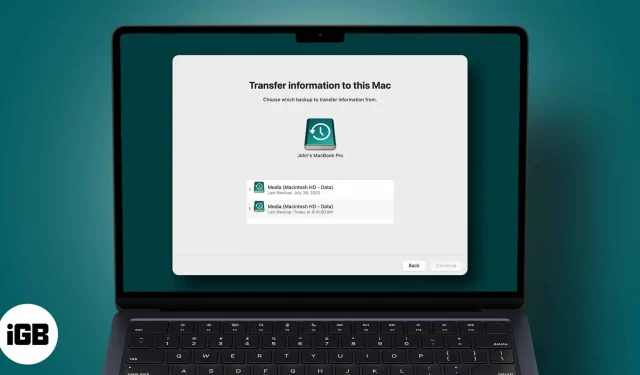
Hay varias ocasiones en las que puede necesitar restaurar su Mac desde una copia de seguridad. Si sus archivos originales se eliminaron por error o el sistema falló y perdió todo, una copia de seguridad puede ayudar a restaurar sus datos valiosos. También puede ser útil transferir todos sus archivos a una nueva Mac cuando sea necesario. Entonces, echemos un vistazo a las tres formas más comunes de restaurar la copia de seguridad de su Mac.
- Cómo restaurar una Mac desde una copia de seguridad de Time Machine
- Cómo restaurar tu Mac desde una copia de seguridad local
- Restaura tu Mac desde una copia de seguridad en la nube
Cómo restaurar una Mac desde una copia de seguridad de Time Machine
Una copia de seguridad de Time Machine le permite restaurar archivos individuales o todo el disco duro.
- En primer lugar, conecte su unidad de copia de seguridad de Time Machine a su Mac y encienda su computadora.
- Reinicie su Mac y, mientras su sistema arranca, mantenga presionadas las teclas Comando + R al mismo tiempo. Esto obligará a su Mac a iniciarse en macOS Utilities. Si no funciona la primera vez, inténtalo de nuevo.
- De las opciones disponibles en la pantalla, seleccione Restaurar desde Time Machine Backup y haga clic en Continuar.
- En la pantalla Restaurar sistema, haga clic en Continuar.
- Ahora seleccione su unidad de copia de seguridad de Time Machine y haga clic en Continuar. Si su unidad está cifrada, se le solicitará la contraseña de administrador que utilizó al configurar Time Machine. Introdúzcalo para desbloquear la unidad y haga clic en Continuar de nuevo.
- Verá una lista de las copias de seguridad disponibles. Seleccione el disco duro más reciente en su Mac y haga clic en Continuar.
- Ahora seleccione la unidad en la que desea restaurar la copia de seguridad, es decir, Macintosh HD. Haga clic en «Restaurar» o «Continuar». Nota. Si tiene habilitado FileVault en su Mac, deberá ingresar su contraseña de administrador para desbloquear la unidad.
- Cuando se complete el proceso, reinicie su Mac y se restaurará su última copia de seguridad.
Cómo restaurar tu Mac desde una copia de seguridad local
Si clonó su Mac con fines de copia de seguridad, aquí le mostramos cómo extraer datos de ella:
- Reinicie su Mac y mientras su sistema se enciende, mantenga presionadas las teclas Comando + R al mismo tiempo. Esto obligará a su Mac a iniciarse en las Utilidades de macOS. Si no funciona la primera vez, inténtalo de nuevo.
- Seleccione Utilidad de disco y haga clic en Continuar.
- Seleccione el disco duro de su Mac
- Ahora abra la pestaña Recuperación en la parte superior de la ventana Utilidad de disco.
- Junto a Restaurar desde, seleccione el disco duro externo con la copia de seguridad clonada.
- Junto a Restaurar en, seleccione el disco duro de su Mac y haga clic en Restaurar.
La copia de seguridad de Mac clonada se restaurará y su sistema. Después de eso, reinicia tu Mac y listo.
Restaura tu Mac desde una copia de seguridad en la nube
Los servicios en la nube como Backblaze, IDrive, Cloudberry y Carbonite brindan una forma confiable de respaldar sus datos. Sin embargo, pueden llevar mucho tiempo y ser engorrosos.
Cada servicio tendrá una forma específica de restaurar sus datos, pero lo más probable es que implique la descarga de archivos de respaldo desde un servidor remoto. Debe comunicarse con el servicio de su elección para obtener detalles específicos e instrucciones sobre cómo restaurar una copia de seguridad.
Resumiendo
La opción más fácil y conveniente para restaurar su Mac desde una copia de seguridad es a través de Time Machine. Por lo tanto, le recomendamos encarecidamente que utilice esta función integrada en su sistema. ¿Tiene otras preguntas sobre la copia de seguridad? Háganos saber en los comentarios a continuación.



Deja una respuesta